XP安装驱动程序时出现unknown device的处理办法
Windows XP是美国微软公司研发的基于X86、X64架构的PC和平板电脑使用的操作系统,于2001年8月24日发布RTM版本,并于2001年10月25日开始零售。其名字中“XP”的意思来自英文中的“体验(Experience)”。该系统的默认桌面背景墙纸是Bliss,一张BMP格式的照片。是拍摄的纳帕县郊外的风景,照片中包括了高低起伏的绿山及有层积云和卷云的蓝天。
在平时的工作中,我们有时候会用到打印机,我们知道想要使用打印机要先安装打印机驱动,可是很多用户遇到安装驱动程序时出现unknown device,那么当你遇到这个问题怎么办呢?不知道的朋友赶紧看看小编整理的XP安装驱动程序时出现unknown device的解决方法吧!
方法/步骤:
1、在XP/Server 2003操作系统中,依次点击“开始”→“控制面板”→“性能和维护”→“系统”。
在Win7操作系统中,依次点击“开始”→“控制面板”→“系统和安全”→“设备管理器”。如图设备管理器所示:
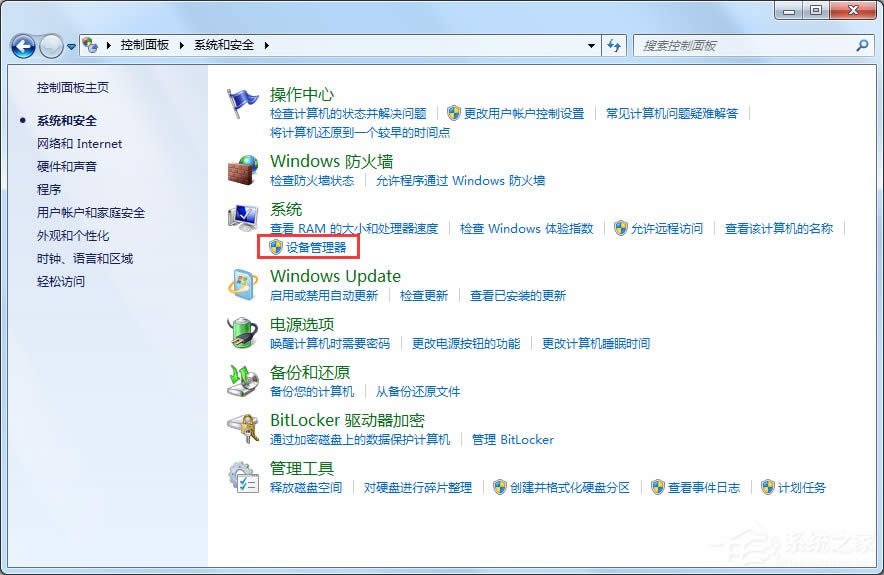
2、在“系统属性”窗口中,从“硬件”选项卡中点击“设备管理器”按钮。如图系统属性所示:
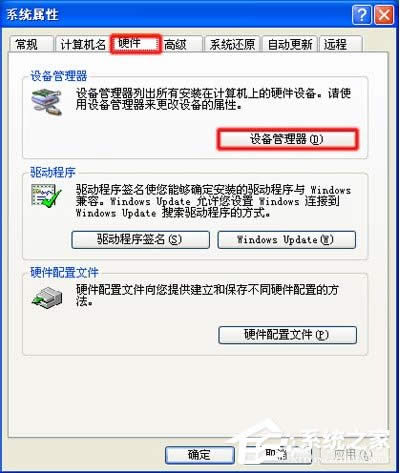
3、在“设备管理器”窗口中,展开“通用串行总线控制器”主项,点击“USB2 Enhanced”子项。如图USB 2.0子项所示:
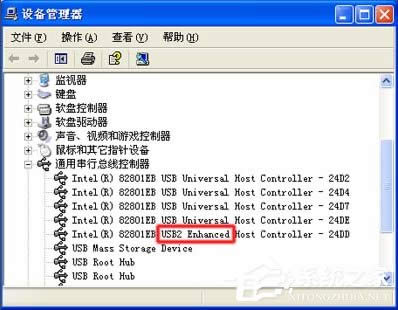
4、在“设备管理器”窗口中,依次点击“操作”→“停用”。如图停用USB 2.0控制器所示:

5、在“Intel(R) 82801EB USB2 Enhanced Host Controller - 24DD”窗口中,点击“是”按钮。如图确认停用USB 2.0控制器所示:
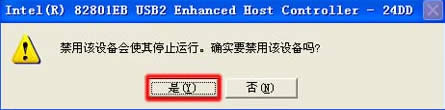
6、完成停用USB 2.0控制器的操作后,就应该能够正确识别打印机了。
XP安装驱动程序时出现unknown device的解决方法就讲到这里了,我们只需要禁用一下USB 2.0控制器,之后再次安装驱动程序就不会出现提示了。
Windows XP服役时间长达13年,产生的经济价值也较高。据评测机构StatCounter的统计,2017年1月,在中国范围内,该系统的占有率为17.79%。主要原因是“习惯XP系统”而不愿意对其升级。 部分杀毒软件推出了诸如“XP盾甲”之类的服务,以提高系统安全性。
……
下载xp系统应用使用,安卓用户请点击>>>xp系统应用
下载xp系统应用使用,IOS用户请点击>>>IOS xp系统应用
扫描二维码,直接长按扫描哦!


















